(仮)ちゃんからの挑戦状!|くだものの売り上げPart1★★☆
Officeの魔法使いちゃん(仮)です!
みんなにExcelの挑戦状です!!
この問題は、Excel操作の基本チェックです。MOSの出題形式に似せています。
くだものの売上を集計する問題です。
MOS一般レベルを対策できる問題です。
このブログの記事を読んで、挑戦してみてくださいね!!
回答方法はYoutubeの動画で公開予定です!!
問題のExcelはこちらからダウンロードしてください(圧縮されているので展開してくださいね)!!
問題
あなたは、青果店「くだものらんど」で販売状況を集計しています。
1年間で一番売れたくだものを知りたいです。また何月に一番売れたか知りたいです。
1年間の販売データがあるので、それを使って集計表を作成します。
1年間の売上の動向についてはグラフを作成します。
データは次のようになっています。
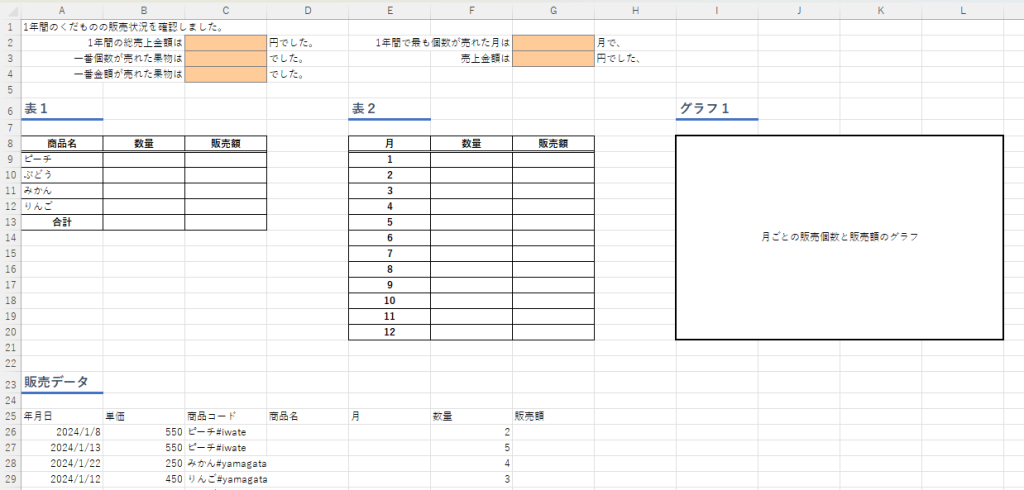
問題1
25行目からのデータにテーブルを設定します。色は好きなもので構いません。
次にテーブルの色をなしに設定します。
問題2
設定したテーブルの月の項目に、年月日の項目から、関数を使って月を表す数値を求めて下さい。
商品コードの左から3文字が商品名です。関数を使って商品名を求めてください。 販売額を、単価と数量をかけ合わせて販売額を求めます。
問題3
テーブルの商品名と数量と販売額を元に、表1の合計以外で合計を統合してください。 表1の合計を関数を使って求めます。
問題4
テーブルの商品名と数量と販売額を元に、表1の合計以外で合計を統合してください。 表1の合計を関数を使って求めます。
問題5
表2をもとに、J8からM20のセル範囲に複合グラフを作成します。
E8からE20の範囲はグラフのデータに入れません。
販売個数を折れ線で第2軸に、販売額を集合縦棒にします。
項目は月とし、E9からE20の範囲を使います。
第1縦軸にデータラベル「(円)」、第2縦軸にデータラベル「(個)」を追加します。
グラフタイトルは「販売個数と金額の推移」とします。
問題6
セルC2からC4、G2からG3の選択肢のうち、適切なものを選択します。
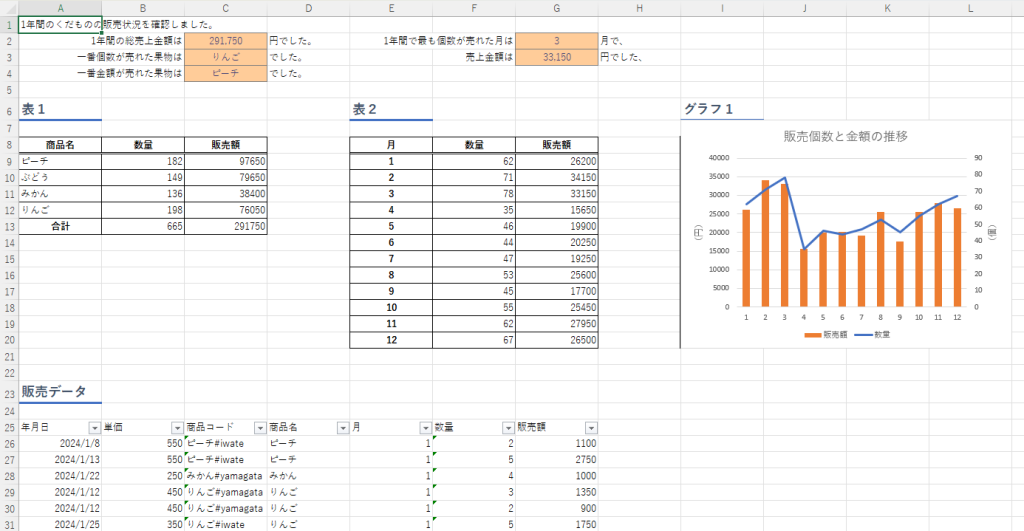
問題
あなたは、青果店「くだものらんど」で販売状況を集計しています。
1年間で一番売れたくだものを知りたいです。また何月に一番売れたか知りたいです。
1年間の販売データがあるので、それを使って集計表を作成します。 1年間の売上の動向についてはグラフを作成します。
問題1
25行目からのデータにテーブルを設定します。色は好きなもので構いません。
次にテーブルの色をなしに設定します。
25行目からの販売データの表のどこかのセルをクリックします(表の中のセルならどこでもよいです)。
ホームタブの「テーブルとして書式設定」をクリックし、どれかの色の選択肢をクリックします。「先頭行をテーブルの見出しとして使用する」のチェックが入っていることを確認し、OKボタンをクリックします。
次にテーブルの色をなしに設定します。
「テーブルデザイン」タブの中の「なし」をクリックします。
問題2
設定したテーブルの月の項目に、年月日の項目から、関数を使って月を表す数値を求めて下さい。
セルD26に「=MONTH([@年月日])」の計算式を入力します。
商品コードの左から3文字が商品名です。関数を使って商品名を求めてください。
セルE26に「=LEFT([@商品コード],3)」の計算式を入力します。
販売額を、単価と数量をかけ合わせて販売額を求めます。
セルG26に「=[@単価]*[@数量]」の計算式を入力します。
問題3
テーブルの商品名と数量と販売額を元に、表1の合計以外で合計を統合してください。
A8からC12の範囲を選択します。
データタブの統合をクリックします。
統合元範囲にE25からG242を選択して追加ボタンをクリックし、上端行、左端列のチェックを入れ、OKボタンをクリックします。
表1の合計を関数を使って求めます。
B9からD13を選択します。
ホームタブのオートSUMボタンをクリックします。
テーブルの商品名と数量と販売額を元に、表1の合計以外で合計を統合してください。
A8からC12の範囲を選択します。
データタブの統合をクリックします。
統合元範囲にE25からG242を選択して追加ボタンをクリックし、上端行、左端列のチェックを入れ、OKボタンをクリックします。
問題4
月をE列に移動し、数量、販売額と並べてください。
テーブルの月の列のタイトルの周りの線をドラッグし、数量の前までドラッグします。
テーブルの月と数量と販売額を元に、表2で合計を統合してください。
統合元の内容を削除ボタンですべて消し、統合元範囲E25からG242を選択して追加ボタンをクリックし、上端行、左端列のチェックを入れ、OKボタンをクリックします。
問題5
表2をもとに、J8からM20のセル範囲に複合グラフを作成します。
E8からE20の範囲はグラフのデータに入れません。
F8からG20のセル範囲を選択し、挿入タブの複合フラフの中の「集合縦棒-折れ線」をクリックします。
グラフの右下のハンドルをドラッグしてセルL20の右下に合わせます。
グラフの左上のハンドルをドラッグしてセルI8の左上に合わせます。
販売個数を折れ線で第2軸に、販売額を集合縦棒にします。
グラフをクリックして、グラフのデザインタブの中のグラフの種類の変更をクリックします。
数量を折れ線にして第2軸のチェックを入れ、販売額を集合縦棒にし、OKボタンをクリックします。
項目は月とし、E9からE20の範囲を使います。
グラフをクリックして、グラフのデザインタブの中のデータの選択をクリックします。
横(項目)軸ラベルの「編集」ボタンをクリックし、E9 からE20のセル範囲を指定しOKボタンをクリックします。
第1縦軸にデータラベル「(円)」、第2縦軸にデータラベル「(個)」を追加します。
グラフの右上の+のボタンをクリックして、軸ラベルの中の第1縦軸、第2縦軸にチェックを入れます。 左側の軸ラベルに「(円)」、右側の軸ラベルに「(個)」と入力します。
グラフタイトルは「販売個数と金額の推移」とします。
グラフタイトルに「販売個数と金額の推移」と入力します。
問題6
セルC2からC4、G2からG3の選択肢のうち、適切なものを選択します。
セルC2:291750
セルC3:りんご
セルC4:ピーチ
セルG2:3
セルG3:33150














